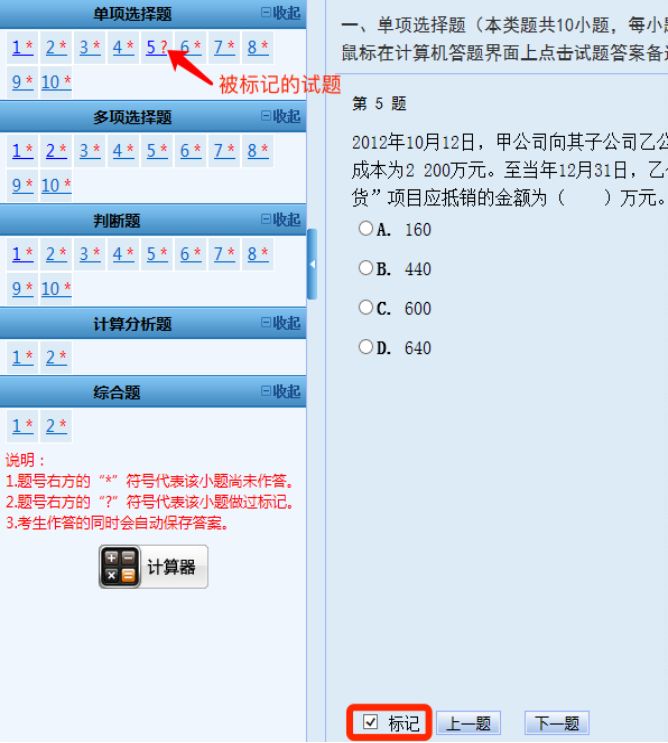該操作指南旨在讓考生熟悉無紙化考試環境和作答方式,與2021年度正式考試系統可能會有細微差別。
一、系統登錄
進入答題系統后,請根據提示輸入準考證號和證件號碼,點擊“登錄”按鈕進入系統等待界面。
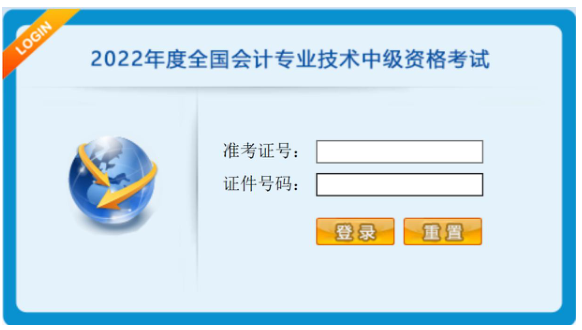
二、系統等待界面
系統等待界面是考試前的一個提示界面,登錄后請認真核對屏幕左上方的基本信息。利用考前等待時間認真閱讀考試重要提示(包括考生須知和操作說明)。點擊“考生須知”
按鈕,進入考生須知具體說明;點擊“操作說明”按鈕,進入操作步驟具體說明。考試開始后,系統將自動進入考生答題界面。
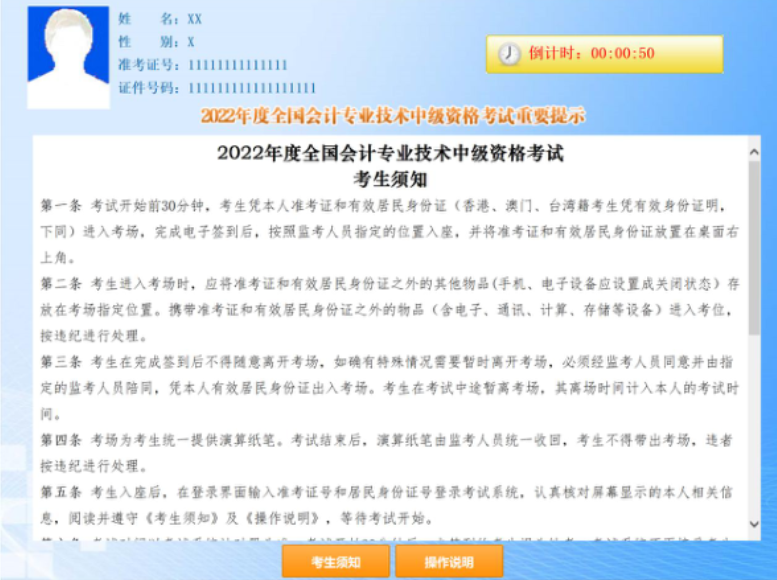
三、答題界面
答題界面上方為標題欄,左下方為題號列表區,右下方為試題區。
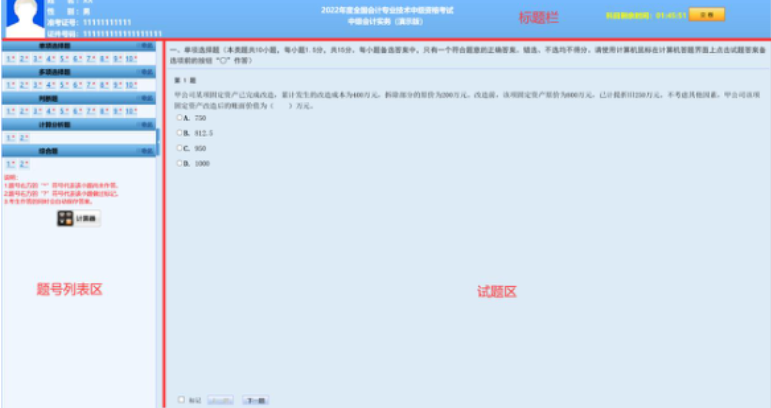
(一)標題欄
標題欄中間位置為本場考試科目名稱,左側為考生基本信息,包括考生照片、姓名、性別、準考證號和證件號碼。右側為本場考試科目剩余時間信息和“交卷”按鈕。
(二)題號列表區
1.根據考試科目不同,題目類型分為單項選擇題、多項選擇題、判斷題、計算分析題、簡答題和綜合題。題號右方的“*”號表示該小題還未作答,“?”
號表示該小題做過標記。考生可以通過題號列表查看本考試科目全套試卷的作答情況(包括每道試題的已答或未答狀態、標記狀態),還可點擊各題號按鈕,直接進入各試題進行答題或檢查。
2.點擊題號列表右側的藍色按鈕,可以隱藏題號列表,增加試題區可視區域。隱藏后,再次點擊此按鈕可以重新顯示題號列表。
3.點擊“收起”或“展開”按鈕可以收起或展開該題型題號列表。
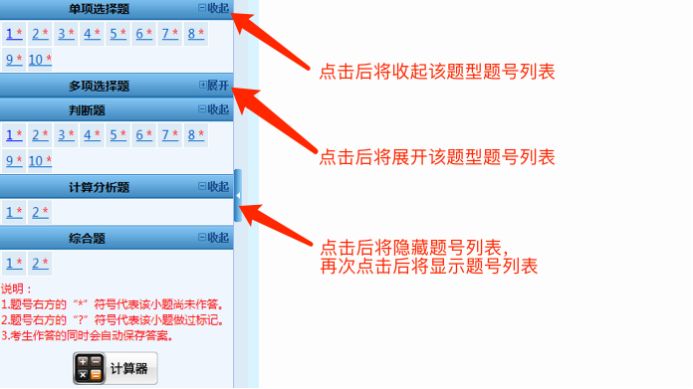
4.題號列表下方為“計算器”按鈕,點擊該按鈕可調出計算器。
(1)考試系統使用的計算器為操作系統自帶計算器(下圖所列為不同操作系統下的計算器界面)。
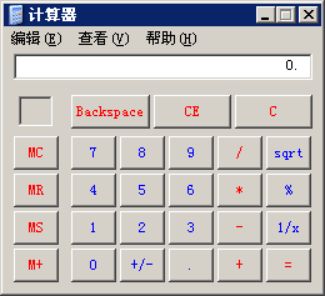
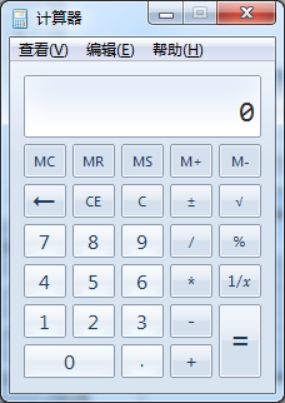
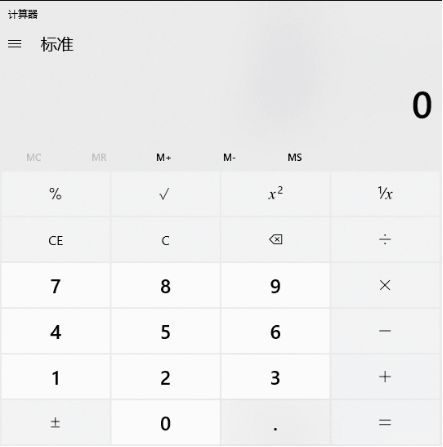
(2)點擊“查看”菜單按鈕,計算器可在標準型、科學型等不同類型間變換,滿足考生不同需求。按照《全國會計專業技術資格考試考場規則》,考生參加考試,不允許攜帶電子計算器。

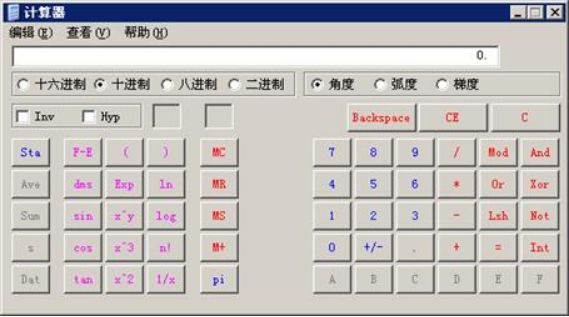
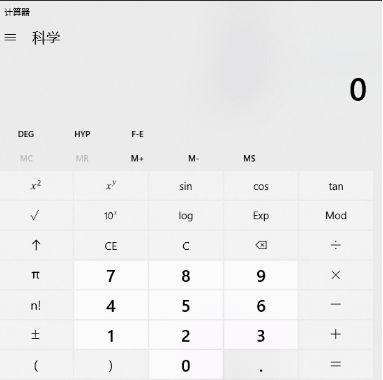
(三)試題區域
1.單項選擇題
每小題備選答案中,只有一個符合題意的正確答案。錯選、不選均不得分。請使用計算機鼠標在計算機答題界面上點擊試題答案備選項前的按鈕“○”作答。
單項選擇題答題時,考生直接用鼠標點擊備選項中認為正確的選項前的按鈕即可。如需修改答案,用鼠標點擊其他備選項前的按鈕,原選擇的選項將被自動替換。如需撤銷已經選中的選項,再次點擊該選項前的按鈕即可。
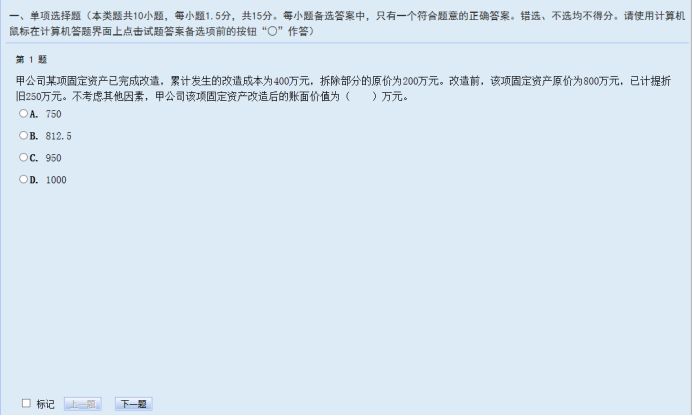
2.多項選擇題
每小題備選答案中,有兩個或兩個以上符合題意的正確答案。請至少選擇兩個答案,全部選對得滿分,少選得相應分值,多選、錯選、不選均不得分。請使用計算機鼠標在計算機答題界面上點擊試題答案備選項前的按鈕“□”作答。
多項選擇題答題時,考生直接用鼠標點擊備選項中認為正確的所有選項前的按鈕即可。如需撤銷已經選中的選項,再次點擊該選項前的按鈕即可。
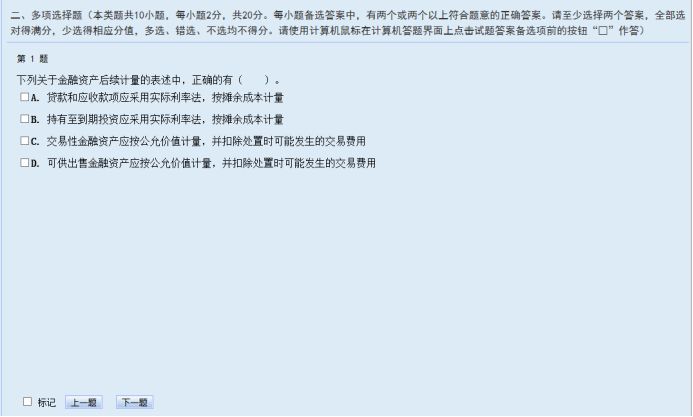
3.判斷題
請判斷每小題的表述是否正確。每小題答題正確的得1分,錯答、不答均不得分,也不扣分。請使用計算機鼠標在計算機答題界面上點擊試題答案備選項前的按鈕“○”作答。
判斷題答題時,考生直接用鼠標點擊備選項中認為正確的選項前的按鈕即可。如需修改答案,用鼠標點擊其他備選項前的按鈕,原選擇的選項將被自動替換。如需撤銷已經選中的選項,再次點擊該選項前的按鈕即可。
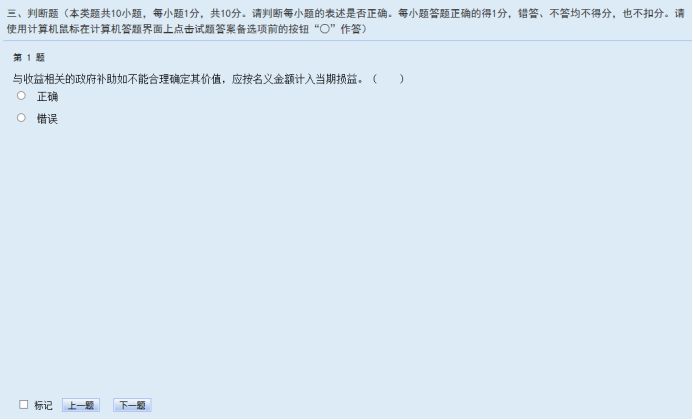
4.計算分析題、簡答題、綜合題
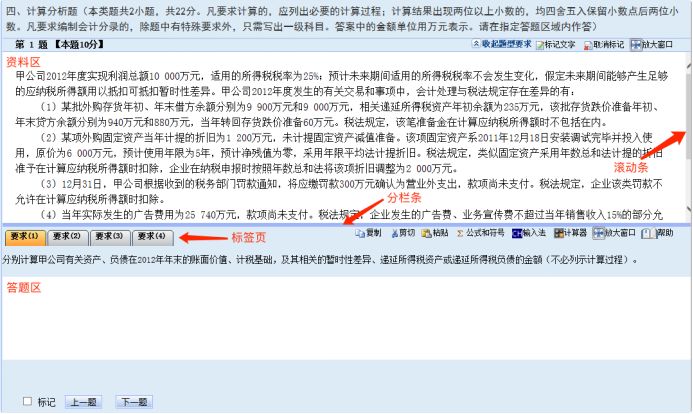
(1)計算分析題、簡答題、綜合題都是上下分欄,上欄為資料區,下欄為答題區。考生可根據需要上下拖動分欄條和右側滾動條,調整資料區或答題區的可視區域。答題區根據考試題目要求分為“要求(1)”、“要求(2)”、“要求(3)”等多項標簽頁。考生按照要求在各自答題區域內進行答題。
(2)資料區輔助工具欄(如下圖所示)。
![]()
1)用鼠標點擊“收起題型要求”按鈕,可收起本類題型答題要求說明,增大相應資料區和答題區。
2)用鼠標在資料區選中文字(包括數字、符號、算式、會計分錄等,下同)后,再用鼠標點擊“標記文字”按鈕(下圖紅框處)對選中部分的文字加上高亮標記,可以將試題中重要的信息突出顯示,方便查看。對試題文字所作的標記,不會作為考生答案的一部分,也不會影響考生的成績評判。用鼠標在資料區選中一段已標記的文字后,再用鼠標點擊“取消標記”
按鈕(下圖紅框處)可以清除選中部分文字的高亮標記。
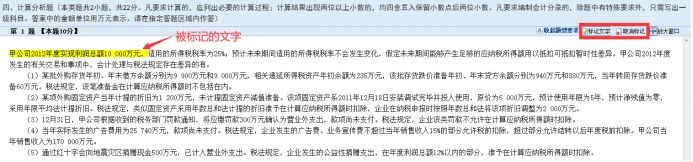
3)點擊“放大窗口”按鈕,可以將資料區窗口最大化顯示,方便閱讀。
(3)答題區輔助工具欄(如下圖所示)。
![]()
1)如一道試題包括多項答題要求,請用鼠標逐一點擊標簽頁切換并查看答題要求。
2)用鼠標在資料區或答題區選中任意一段文字后,用鼠標點擊“復制”按鈕(或使用快捷鍵“ctrl+c”,下同),可以將選中的文字復制到剪切板中;之后,可以粘貼到答題區域內。使用復制、粘貼功能,可以在答題時直接引用資料或之前的答案,減少文字錄入量并提高文字的準確性,方便快速編輯或修改答案。
3)用鼠標在答題區選中已經錄入的文字后,用鼠標點擊“剪切”按鈕(或使用快捷鍵“ctrl+x”,下同),可以將選中的文字剪切到剪切板中;之后,可以粘貼到答題區域內。使用剪切、粘貼功能,可以快速調整文字在答案中的位置。
4)用鼠標點擊“粘貼”按鈕(或使用快捷鍵“ctrl+v”,下同),可以將已經復制/剪切的內容粘貼到答題區中;被粘貼的文字會插入在光標當前所在位置。
5)當需要在答案中書寫復雜的公式表達式或使用特殊符號時,可用鼠標點擊“公式和符號”按鈕打開公式編輯菜單,選擇需要的公式、符號,然后進行輸入。
6)用鼠標點擊“輸入法”按鈕可以查看可選輸入法列表。在列表中,用鼠標點擊需要使用的輸入法即可完成輸入法選擇和切換。輸入法包括微軟拼音、谷歌拼音、搜狗拼音、QQ拼音、搜狗五筆、極品五筆、萬能五筆、QQ五筆。
7)用鼠標點擊“計算器”按鈕,可以調出計算器。
8)點擊“放大窗口”按鈕,可以將答題區窗口最大化顯示,方便輸入答案。點擊“恢復窗口”按鈕,可以將答題區窗口大小恢復。
9)點擊“幫助”按鈕,可以調出公式符號輸入操作提示。
四、結束考試
(一)提前交卷
如考生決定結束本考試科目作答,可以點擊屏幕上方的“交卷”按鈕結束本考試科目答題。
1.如所有題目均未作答,系統將提示本考試科目尚未作答,要求考生返回繼續作答。
2.如考生有部分題目未作答,系統將提示本考試科目未作答題目數量,考生可返回作答或確認交卷。
3.考生如連續兩次確認交卷,將不能再返回本考試科目繼續作答。考生在提前交卷前,請務必仔細檢查答題完成情況。確認無誤后,點擊“確定交卷”按鈕結束本考試科目答題,提交本考試科目答題結果。
4.考生在交卷后,應立即離開考場,不得在考場附近逗留、談論和喧嘩。
(二)整場考試結束
考試結束時間到達時,系統會自動為所有未交卷的考生統一交卷。此時,無需考生對交卷操作進行確認。
五、其他功能介紹
考生在答題過程中,如對當前試題選項不確定,可點擊“標記”
前的選擇框(下圖紅框處)進行標記,以方便回看該試題;用鼠標再次點擊該選擇框可以取消該試題標記。被標記的試題,會在題號右方以“?”進行顯示。對試題所作的標記,不會被作為答題結果,也不會影響考生的成績評判。考生如合理使用試題標記功能,可以在大量的試題中快速查找到需要重點檢查的試題。系統顯示本考試科目剩余時間,目的是提示考生合理控制答題進度。在每科目剩余10分鐘時,系統會彈出窗口提示考生;考生點擊“返回作答”按鈕,窗口會立即消失;如不點擊,會在10秒后自動消失。